Читаем РИСК в ПДФах в сети.
Огромное спасибо за помощь Владимиру Грошикову, который не просто продавил нас на активные действия, но и стал куратором этого проекта.
ЖУРНАЛ РИСК можно читать в ПДФ в интернете.
Добро пожаловать!
Любая помощь приветствуется.
:-)
ЖУРНАЛ РИСК можно читать в ПДФ в интернете.
Добро пожаловать!
Любая помощь приветствуется.
:-)
163
Комментарии:
Войдите на сайт или зарегистрируйтесь, чтобы оставить комментарий
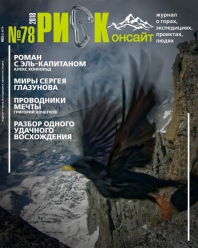
Если можете, сделайте пожалуйста хотя бы постраничные сканы с разрешением 150dpi, с запасом на поля страниц. Дальнейшее выравнивание и обработку я могу взять на себя. Контакты для пересылки сбросил в личку. Заранее спасибо от всех читателей!!!
Потому что у меня сканера нет, а журналы есть.
Во вторых: нет ли у тебя номеров журнала для оцифровки? Все свои я уже отсканировал.
Для зарегистрированных пользователей появляется кнопка download. Жмите и наслаждайтесь.
Риск №35, пока выложен в режиме "только чтения", скачивание будет доступно чуть позже.
Этап 1. Собственно сканирование.
Включаем сканер, берем журнал и кладем в сканер. В комплекте с любым сканером поставляется соответствующие программы.В моем эпсоне это программа "Smart panel. Запускаем ее, жмем кнопку "scan and save" -рис.1
jpeg-файлов режим макс. качства и жмем кнопку "scan with option" -рис.2
Запускается так называемый TWAIN-интерфейс (параметры сканирования). - рис.3.
Выбираем разрешение 150 dpi и нажимаем кнопку "просмотр", чтобы установить рамку зоны сканирования. Эту зону выбиаем с запасом, потому что в процессе работы при перелистывании страниц журнал будет елозить по сканеру и часть текста или иллюстраций может пропасть. Во время просмотра и сканирования крышку сканера прижимаем грузом или просто рукой, потому что журнал толстый и жесткий и в районе переплета могут появится искажения и тени.
Нажимаем кнопку "сканировать".
Вынимаем журнал, переворачиваем страницу, опять помещаем в сканер, стараясь попасть в то же место, опять жмем "сканировать.
Отсканировав 20-30 страниц, закрываем окно и сохраняем сделанное. Иначе, при случайном сбое или переполнении памяти вся работа идет насмарку. Обидно, понимаешь!!!
Смотрим, что получилось, если все нормально, опять запускаем программу сканирования и продолжаем процесс. В итоге в соответствующей папке образуется около 100 файлов примерно по 1,5 Мб каждый - сканы каждой страницы. Проверяем не пропустили ли мы какую-то страницу, нет ли брака и если все в порядке отдыхаем, пьем чай и т.п. Итого на сканирование номера требуется около 1,5 часов времени.
Примечание: В принципе, TWAIN-интерфейс при установке сканера "цепляется" к любому графическому редактору и вызывается кнопкой "Asquire" пример - рис4.
Можно точно так же сканировать и из соответствующего редактора.
К сожалению, плучившиеся сканы страниц имеют разный наклон, поэтому для придания "товарного вида", приходилось каждую страницу доводить до ума вручную в фртошопе. Постараюсь подробно проиллюстрировать этот этап завтра вечером.
Этап 2
- самый трудоемкий и нудный. Выравнивание сканов на примере одной из страниц.Запускаем фотошоп и создаем новую страницу с разрешением 72dpi и размером несколько меньшим, чем у исходных сканов страниц.
Например для №19, имеющего формат 203х290 мм, размер этой страницы-шаблона был выбран 1060х1660 пикселей - рис. 1.
В другом окне фотошопа открываем отсканированную страницу и увеличиваем ее до 200% (командой ctrl+). Для проверки выравнивания удобно использовать инструмент фотошопа "линейка" - рис.2.
Эту страницу надо повернуть по часовой стрелке примерно на 0,8 градуса.Эта операция выполняется командой
"Rotate Canvas"->"Arbitrary" -рис.3.
Задаем нужный угол и направление поворота - рис.4.
Страница выровнена, но надо обрезать лишние поля - рис.5. Если на изображении есть дефекты (например, случайное пятно или соринка, попавшая на сканер), их лучше удалить на этом этапе, используя команду "штамп".
Выделяем все изображение командами "select"->"All" или комбинацией клавиш "Ctrl+A" - рис.6, вырезаем его командой "Ctrl+X" и закрываем окно страницы без сохранения.
Вставляем изображение на созданный ранее шаблон командой "Ctrl+V". При этом автоматически создается новый "слой" - Layer1, в который и вставляется наша страница - рис. 7.
Выбираем на палитре инструментов Команду "переместить" и центрируем изображение. Дефективные участки по краям остаются за границами страницы - Рис.8.
Корректируем изображение командами "Adjustments"->"Auto Levels" и "Adjustments"->"Auto Color" - рис. 9, 10.
Сохраняем изображение в формате jpg, под новым именем. - рис.11.
Для уменьшения размера страницы, выбираем среднюю степень сжатия, чтобы получившийся файл "весил" около 300-400 кб. -рис.12.
Удаляем изображение, перетаскивая слой в палитре Layers в "корзину" - рис. 13.
Шаблон готов к приему следующей страницы. -рис.14.
Открываем следующую страницу в новом окне фотошопа и проводим с ней аналогичную обработку - рис. 15.
В итоге, часов за 10 такой работы, все готово для создания pdf-файла. Обработка показана в программе фотошоп, но наверное, можно использовать и другие графические редакторы с похожими возможностями.
Этап 3. Создание pdf файла.
Я пользовался профессиональной версией Adobe Acrobat.Запускаем программу, выбираем режим "создать PDF из нескольких файлов - рис.16.
Указываем папку, где находятся наши отредактированные сканы и выделяем все нужные. - рис.17.
Проверяем последовательность страниц, если нужно, передвигаем страницы на "свои" места - на примере стр. 91. - рис.18., 19.
Нажимаем OK и ждем... - рис. 20
Просматриваем получившийся файл - рис. 21
Если все устраивает, сохраняем его под соответствующим именем - рис. 22.
Готово!!!
Получился файл в формате PDF "весом" около 30 Мб - чуть побольше, чем суммарный "вес" всех сканов.
Распознавание текста не проводилось, так как это в разы увеличивает трудоемкость оцифровки.
Размер итогового файла можно несколько уменьшить, снижая размер исходных изображений примерно на 25% и чуть "поджав" конечные jpeg-и. Это можно сделать достаточно быстро, применив групповую обработку файлов Разборчивость текста и качество иллюстраций при этом несколько ухудшается, но все еще вполне читабельно. Например, при оцифровке №26 размер страниц был уменьшен на 25% (до 840х1260 пикселей). Каждая страничка получилась "весом" в среднем, 175 кб, а конечный pdf - 16 Mb.
--------------------
P.S. за 5 дней выложенные в сеть журналы прочитали более 1100 человек. Значит, эта библиотека нужна людям, нашим единомышоенникам. Давайте все вместе развивать этот проект. Если вы не можете провести полную оцифровку, достаточно просто прислать сканы отдельных страниц. Будущие читатели ждут Вашей помощи.
" Раскопай своих подвалов
И шкафов перетряси,
Разных книжек и журналов
По возможности неси. "
А. и Б. Стругацкие "Понедельник начинается в субботу".